我们不仅能够在文档编辑、合并、转换时使用WPS程序,还可以用WPS文字来裁剪处理图片,那大家知道怎么用wps修改图片大小吗?
怎么用wps修改图片大小
1、打开WPS文字,插入图片,点击图片,在图片菜单栏中点击裁剪。
2、这时图片周围出现8个图标,拉动图标即可进行裁剪。
3、裁剪完成,效果跟常规方法一样。
4、还有一种方法就是点击图片,右键,选择设置对象格式,在选项框中设置高度宽度。
wps怎么压缩图片
先打开电脑,然后打开wps演示,之后点击插入;
然后点击图片;
之后点击本地图片;
然后点击选择一张图片;
之后点击打开,然后点击压缩图片;
之后点击确定即可。这样我们便压缩图片成功了。
wps相关推荐:
ux6小编为大家带来了怎么用wps修改图片大小的相关资讯,有没有帮助到您呢?还想要了解更多相关精彩内容请多多关注游戏6吧!

wps是一款我们在日常生活中覅恩昌常用的文档app,不论是办公记录,这款app都能帮助到用户们快速获取效率,简洁的展示内容。那么很多用户们在使用过程中可能对wps如何新建pdf文件的方法还不太了解,那么在下文中ux6小编就将为大家带来详细的新建pdf文件方法介绍,希望这篇教程攻略能帮助到各位有需要的用户们。1、首先打开wps,然后点击下方首页区域。2、然后点击右下方加号。3、接着点击新建PDF。4
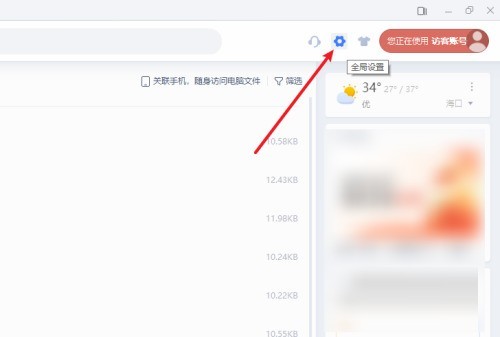
在使用WPS Office进行日常办公时,我们可能会根据自己的习惯和需求进行一些个性化设置。然而,随着时间的推移,有些设置可能会变得不再适用或者导致一些不便。所以一键恢复wps的默认设置反而成了最便捷的选择,但是很多用户们可能对wps如何恢复默认设置的方法还不了解,下文中ux6小编就将为大家带来详细的wps恢复默认设置的方法希望能帮助到各位有需要的用户们。1、双击打开软件,点击右上角的齿轮【全局

在数据分析和报告展示中,图表是一种直观、有效的工具,能够迅速传达数据的核心信息。而柱状图,作为一种经典的图表类型,因其简洁明了在很多需要数据统计的场合中都非常适用,那么很多用户们可能都还不了解wps柱状图究竟该如何插入到wps中,那么下文中ux6小编就将为大家带来详细的内容介绍,希望这篇教程攻略能帮助到各位有需要的用户们。1、打开表格,选中数据,在插入页面点全部图表,再点击全部图表。2、点击柱状图

在使用WPS进行文档编辑时,是否曾因默认的保存路径不熟悉而经常找不到自己已经完成的文件位置,那么以下这篇教程攻略中ux6小编就将教您如何轻松修改WPS的保存路径。那么还不了解如何自定义保存路径的用户们就快来跟着本文一起详细阅读了解一下吧,详细这篇教程攻略对您一定有所帮助。1、首先在手机wps打开你要看的文件。2、然后点击左下角的工具。3、点击文件。4、接着点击另存为。5、最后选择文件保存位置即可。

在WPS文档中制作四线三格英语模板,不仅有助于规范英文书写,还能提升文档的专业度以及观感,但是很多用户们可能在使用wps的过程中还不了解究竟该如何设置四线三格的英文格式,那么在下文中ux6小编就将为您详细介绍如何在WPS中轻松制作四线三格英语模板,想要了解的用户们就快来跟着本文一起阅读了解一下设置方法吧。首先我们需要新建个文档,然后插入表格。然后插入表格设置的时候,列数为1,行数设置为4的倍数,然